ไม่ว่าคุณจะโพสต์แบบสาธารณะ ยูทูบ วิดีโอเพื่อความสนุกสนานหรือหาผลกำไร การโต้ตอบกับชาวเน็ตในแต่ละวัน โดยเฉพาะพวกโทรลล์ ถือเป็นส่วนหนึ่งที่หลีกเลี่ยงไม่ได้ของกระบวนการนี้ น่าเสียดายที่ผู้แสดงความคิดเห็นบางคนดูเหมือนจะไม่มีอะไรจะดีไปกว่าการโพสต์ความคิดเห็นที่ไม่เหมาะสมและเสื่อมเสีย ดังนั้นให้พิจารณาบล็อกช่องของพวกเขาแทนที่จะดำเนินการต่อไป ให้อาหารโทรลล์.
สารบัญ
- วิธีบล็อกช่องบน YouTube: PC
- วิธีบล็อกช่องบน YouTube: iOS และ Android
ด้วยการบล็อกช่องของใครบางคน คุณจะลบความสามารถในการแสดงความคิดเห็นในวิดีโอที่คุณโพสต์แบบสาธารณะได้อย่างมีประสิทธิภาพ ซึ่งจะจำกัดความสามารถของพวกเขาในการเป็นคนงี่เง่า ผู้ร้ายที่ทุ่มเทอย่างแท้จริงสามารถสร้างบัญชีใหม่ได้เสมอ แต่อย่างน้อยคุณก็ไม่ต้องได้ยินคำพูดตบตีอีกต่อไป อ่านต่อเพื่อเรียนรู้วิธีบล็อกช่องบน YouTube บนพีซีและอุปกรณ์มือถือของคุณด้วยขั้นตอนง่ายๆ ไม่กี่ขั้นตอน
วิดีโอแนะนำ
วิธีบล็อกช่องบน YouTube: PC
หากต้องการบล็อกช่อง YouTube คุณจะต้องลงชื่อเข้าใช้บัญชี YouTube ของคุณ คุณจะต้องมีชื่อผู้ใช้ของบัญชีที่คุณต้องการบล็อก คุณสามารถรับสิ่งนั้นได้โดยคลิกที่ชื่อของผู้ใช้ที่กระทำผิด ป้อนคำหลักลงในแถบค้นหาและตัวกรองของ YouTube
ที่เกี่ยวข้อง
- เหล่านี้คือวิดีโอ YouTube ที่มีผู้ชมมากที่สุด 10 อันดับตลอดกาล
- YouTube นำการบีบนิ้วเพื่อซูมและการเปลี่ยนแปลงการนำทางวิดีโอมาสู่ทุกคน
- YouTube ยกเครื่องชื่อช่องด้วย @ แทนสำหรับทุกคน
ขั้นตอนที่ 1: ค้นหาชื่อผู้ใช้ของบัญชีที่คุณต้องการบล็อกใน YouTube
ขั้นตอนที่ 2: เลือกไอคอนของช่อง จากนั้นคลิก อาบูt ในแถบเครื่องมือช่อง
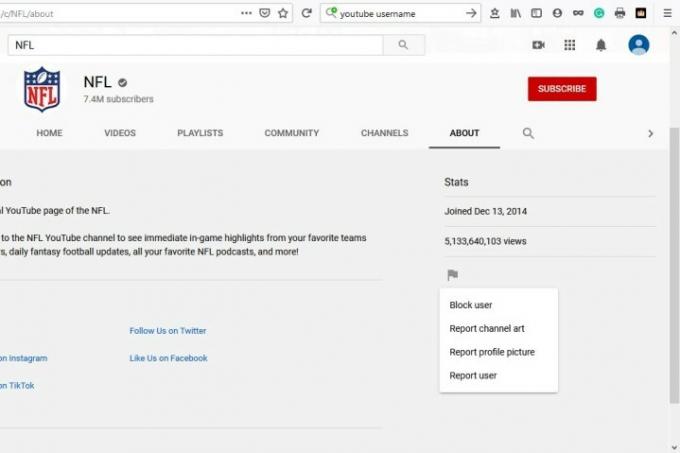
ขั้นตอนที่ 3: คลิก รายงานผู้ใช้ คล้ายธงสีเทาแล้วเลือก กีดกันผู้ใช้ จากรายการที่ปรากฏ
ขั้นตอนที่ 4: เลือก ส่ง ในช่องยืนยันเพื่อบล็อกช่องของผู้ใช้ไม่ให้แสดงความคิดเห็นในวิดีโอสาธารณะของคุณ
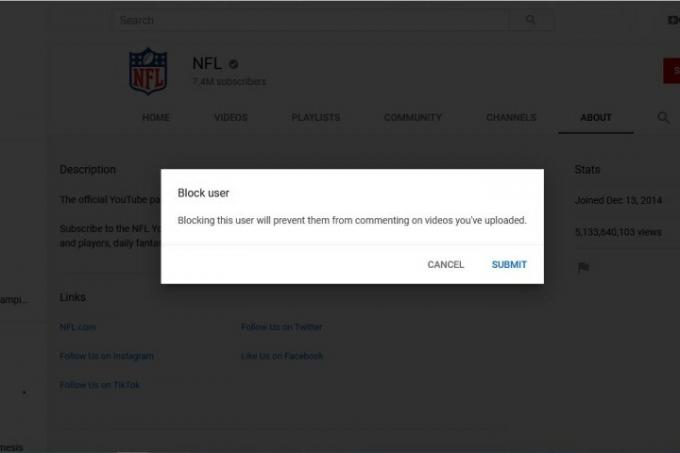
วิธีบล็อกช่องบน YouTube: iOS และ Android
ขั้นตอนที่ 1: เปิดแอป YouTube บนของคุณ สมาร์ทโฟน หรืออุปกรณ์เคลื่อนที่ แตะไอคอนค้นหา แล้วป้อนชื่อช่องที่คุณต้องการบล็อก
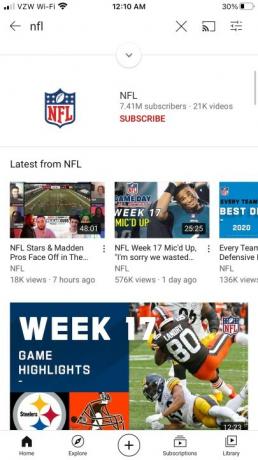
ขั้นตอนที่ 2: แตะบัญชีเพื่อดูหน้าหลัก จากนั้นเลือกจุดแนวตั้งสามจุดที่มุมขวาบนของหน้าจอ
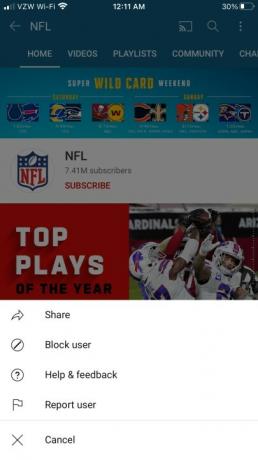
ขั้นตอนที่ 3: แตะ กีดกันผู้ใช้ แล้ว ปิดกั้น เพื่อยืนยันการตัดสินใจของคุณ
คุณทุกชุด! โทรลล์นั้นจะไม่สามารถพูดถึงวิดีโอของคุณได้ (อย่างน้อยก็จนกว่าพวกเขาจะสร้างบัญชีใหม่ของพวกเขา)
ต้องการเคล็ดลับเพิ่มเติมเกี่ยวกับวิธีจัดการบัญชี YouTube ของคุณหรือไม่ ดูคำแนะนำของเราเกี่ยวกับวิธีการ เปลี่ยนชื่อ YouTube ของคุณและวิธีการ ลบบัญชีของคุณให้ดี.
คำแนะนำของบรรณาธิการ
- YouTube ลองวิธีใหม่ในการจัดการกับตัวบล็อกโฆษณา
- YouTube กำลังเปิดตัวแฮนเดิล นี่คือสิ่งที่คุณต้องรู้
- 10 วิดีโอที่ยาวที่สุดบน YouTube
- ตอนนี้การค้นหาหัวข้อด้านสุขภาพบน YouTube ไฮไลต์เรื่องราวส่วนตัวแล้ว
- ปุ่มไม่ชอบของ YouTube แทบจะไม่ใช้งานได้ Mozilla กล่าว
อัพเกรดไลฟ์สไตล์ของคุณDigital Trends ช่วยให้ผู้อ่านติดตามโลกแห่งเทคโนโลยีที่เปลี่ยนแปลงไปอย่างรวดเร็วด้วยข่าวสารล่าสุด รีวิวผลิตภัณฑ์สนุกๆ บทบรรณาธิการที่เจาะลึก และการแอบดูที่ไม่ซ้ำใคร




